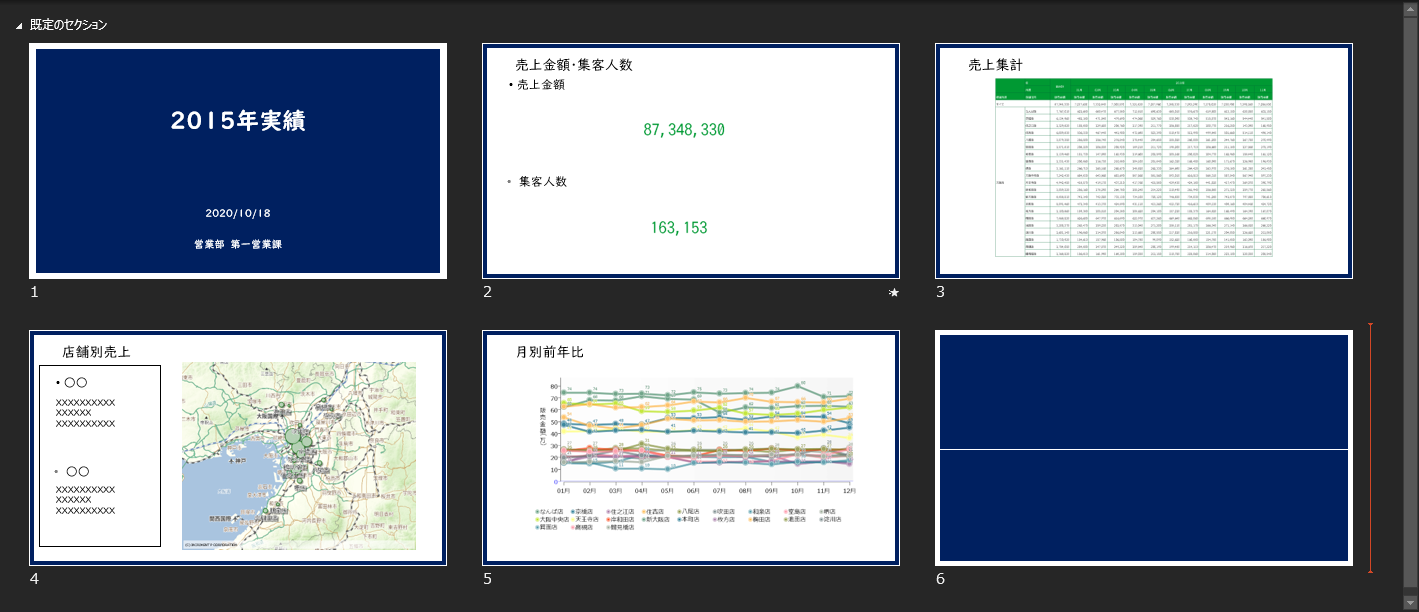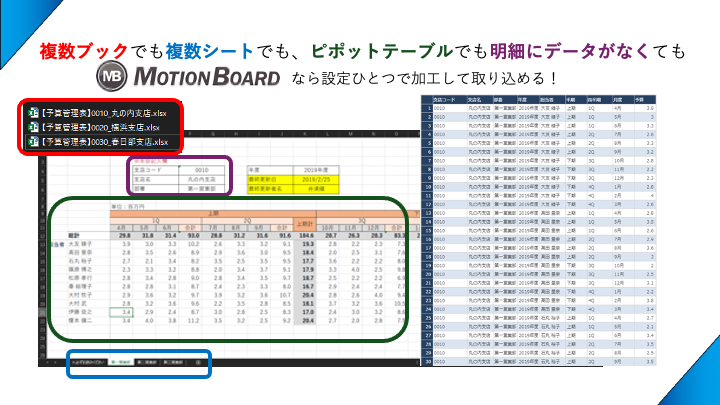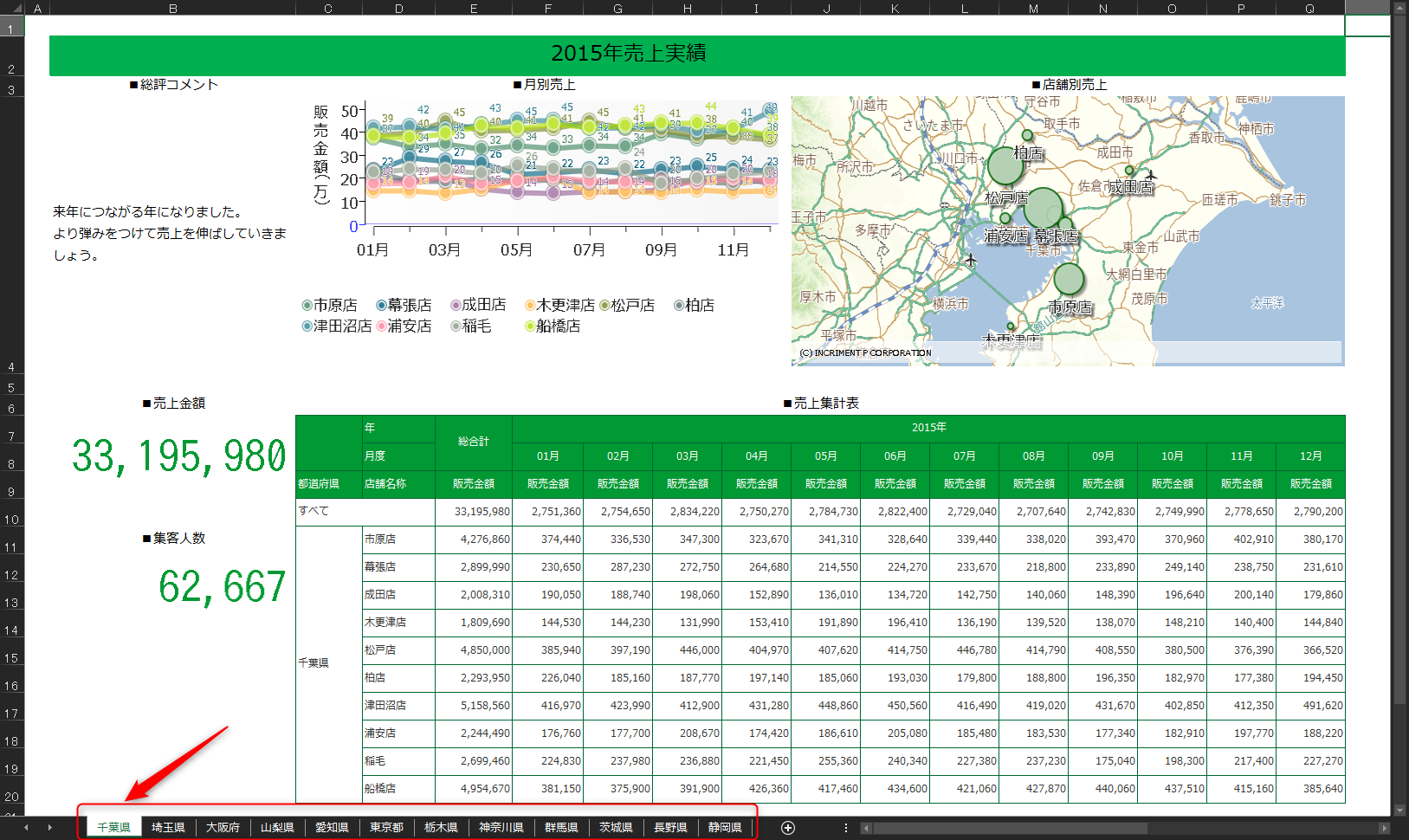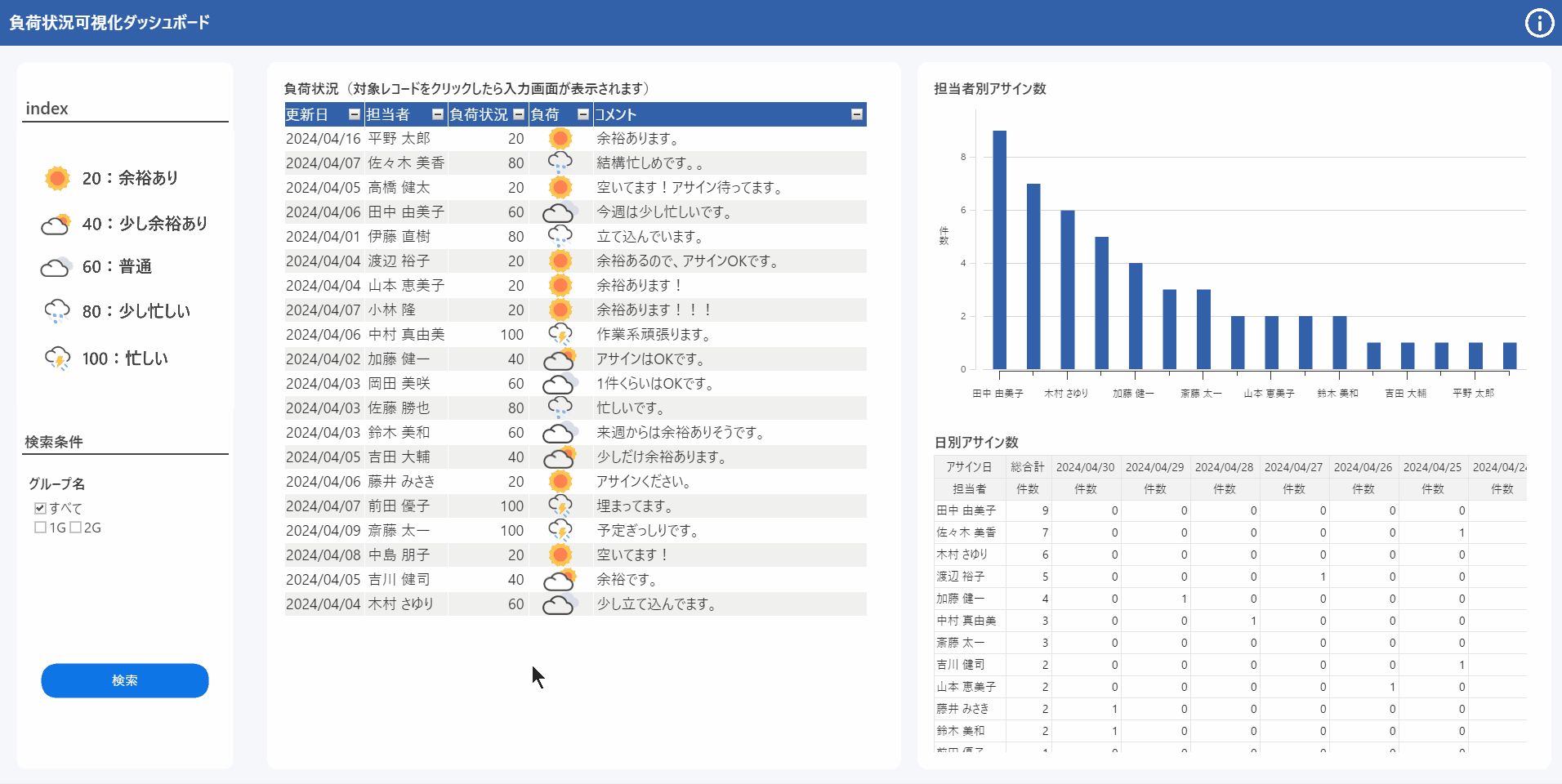MotionBoardの推しポイントを紹介する【りょうさん】

本記事はMotionBoardについての私の推しポイントを紹介する記事となります。MotionBoardはどんな機能があるのか、どのような使われ方がされているのかを紹介しますので、ぜひご覧になってください。
経歴の紹介
まずは私の経歴を紹介します。早く製品の紹介を知りたいという方はスルーしていただいてOKです。
今やっていること
㈱データパレードの代表取締役として活動をしています。具体的には
- BI系メーカーと事業の展開の検討やコンテンツ作成の協業
- BI系ベンダーエンジニアチームへのコンサルティングおよび技術サポート
- BIを利用する企業のデータ分析チームのチームビルディング支援
- BIを利用する企業へのコンサルティングおよび設計・開発
などを行っております。詳細は以下のページをご覧ください。

経験してきたこと
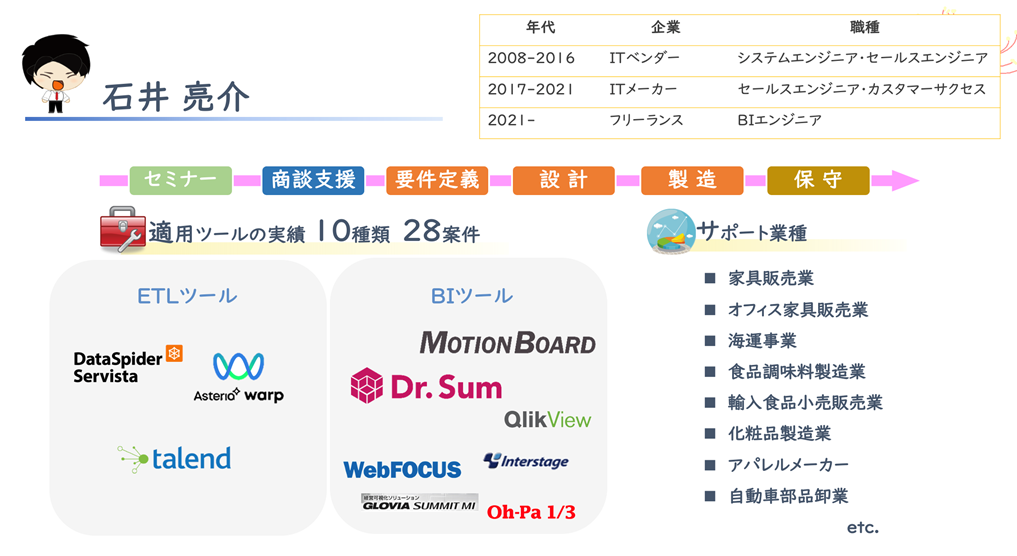
2024年現在で私はデータ分析界隈で12-13年活動をしています。新卒で入社した企業はITベンダーで基幹システムパッケージのSIをしながらデータ分析案件を担当していました。特定のBIツールに依存をせずにお客様の課題を伺い、最適なBIツールを提案するようにしていました。
BI系ITメーカーに入社してからはセールスエンジニアとカスタマーサクセスを担当しました。ツールは限定されますが、お客様だけでなく社内のメンバーにも教育をする機会が多数あり、「伝えること」についてたくさんの経験を得ました。
その後、データ分析以外の経験も積みたいと思い、フリーランスになりました。高田馬場の町中華屋をモデルにしてオーダーシステムの構築やSNS運営を行い、そのデータを分析をして経営コンサルティングをする実践をしています。
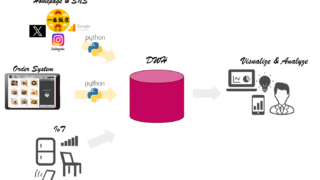
自分の性質
こういうことが得意です
ゴリッゴリのエンジニア体質ではないために要望整理から基本設計を得意としています。またチーム運営やメンバーのモチベーション管理なども得意です。
開発工程ではGUIを用いた可読性のある構築や共有ライブラリの作成など属人的ではない構成を提案・実現することが可能です。
こういうことは苦手です
プログラミングがあまり得意ではありません。PythonやSQLは一通り書けますが、複雑なものになると外部に依頼をします。そのため扱うツールはGUIベースのものが多いです。
公開しているコンテンツ
Dr.Sum、MotionBoardについてのコンテンツはQiitaに記載しています。

ETLツールであるDataSpiderについてはZennに記載しています。

あとは本ブログの執筆をしています。

MotionBoard の推しポイント
それではMotionBoardについて、私なりの視点で解説をしていきたいと思います。まず私はMotionBoardのことを異色のBIツールだと思っています。基本機能はサクッと紹介して、異色部分を細かく紹介したいと思います。
MotionBoard の基本機能
MotionBoardはダッシュボードが得意な製品です。定義の編集者は少数で、複数名の方に完成されたダッシュボードを見てもらう運用をするとMotionBoardを効果的に活用できるでしょう。
そのためTableauやPower BIのように各自が独自の視点でデータを分析するような使い方は得意としません。
ダッシュボードとしての魅力
チャート表現の豊かさやダッシュボードのデザイン性などはどのBIツールでもアピールしていると思います。MotionBoardではWebページに触れているかのような表現力を持っています。
下図のようにチャートとチャートに関連性を持たせるリレーション機能が設定できたり、さまざまなアクションが実行できるボタンアクションが用意されています。
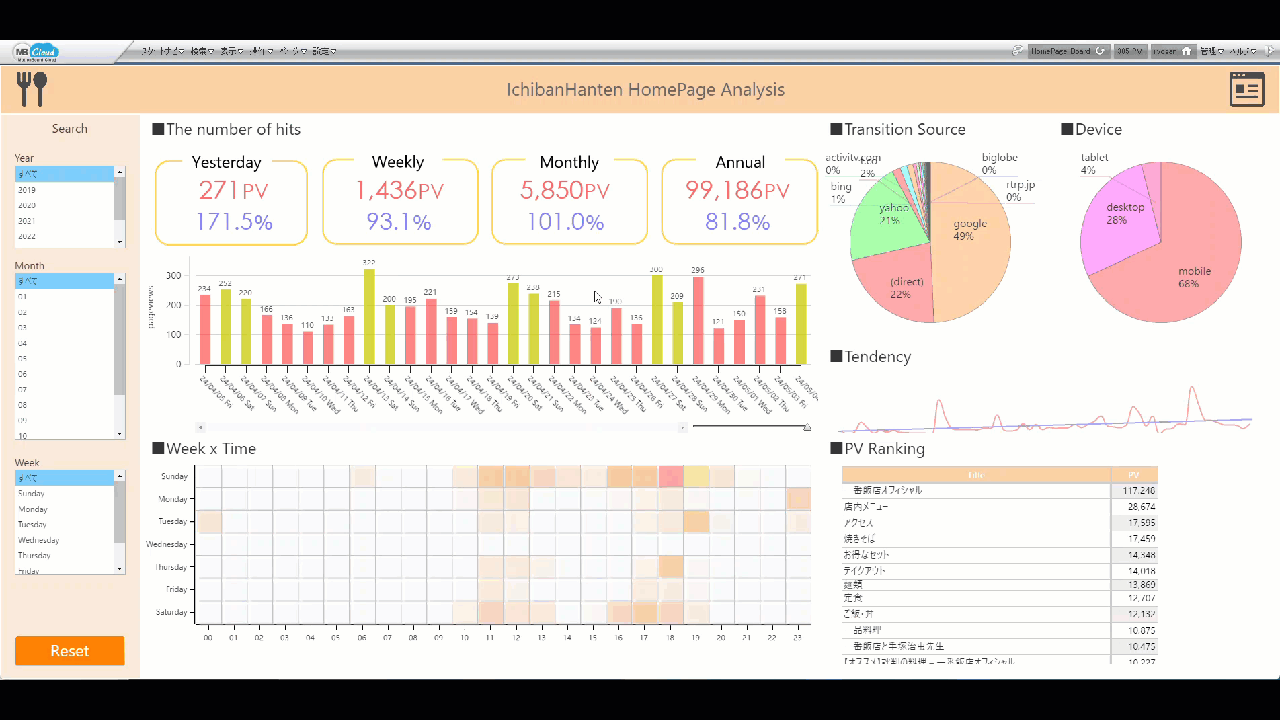
またレポート配信の機能がありますので、定期的にダッシュボードの画面をメールやチャットに送付することも可能です。わざわざMotionBoardにログインせずにデータを確認できるようになっています。
さらにdejirenをかけ合わせるとより高度なデータ配信を行うことが可能です。ご興味ありましたら参考記事をご確認ください。
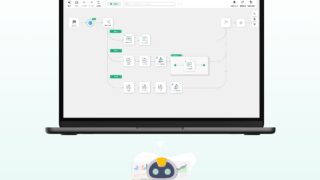

基本機能については以上です。このあとは異色機能について紹介をします。
MotionBoard の異色機能
異色機能の紹介は4つしたいと思います。
- 集計表のつくりの細かさ
- レポーティング機能
- データ入力機能
- IoT機能
どれも他のBIツールにはないか、そこまで強化されていない機能じゃないかなと思います。それではひとつずつ紹介していきましょう。
集計表のつくりの細かさ
普段から集計表や数字の一覧表を見ている方には当たり前の話かもしれませんが、日本人は外国に比べグラフを見るより集計表を見る文化の方が強く根付いています。一説には日本は江戸時代から個人商店をやっていたので、経営トップは数字を見ることに慣れているからとも言われます。
経営層が数字を見ることに慣れているので、Excelをつかって、集計表は各社で独自の発展をしてきました。かたや海外企業の経営トップはグラフから物事を判断することが多いようです。
ここから考えても、日本製のツールであるMotionBoardが集計表に強いことがよくわかります。またMotionBoardのメーカーであるウイングアーク1stも長年、集計表を表示させる製品をこだわって開発していました。会社自体が集計表に強いこともよくわかります。
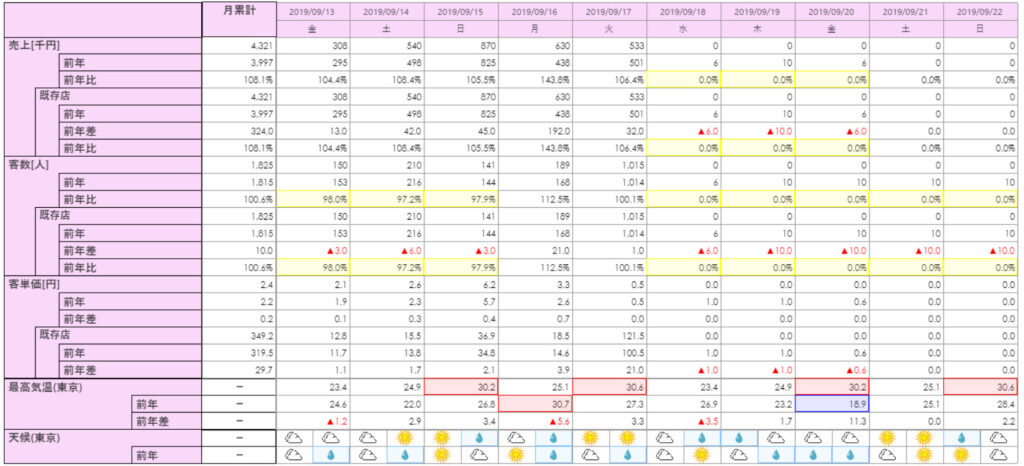
上の図はMotionBoardで(がんばって)作成した集計表です。通常はひとつの集計表の中ではひとつのSQLしか発行できませんが、MotionBoardは複数のSQLを回して仮想的にひとつの表に結合することができます。こちらの集計表も
- 月累計の売上
- 日別の売上
- 最高気温
- 天候
- 既存店との比較
と5本のSQLをまわしてひとつの集計表をつくっています。
実際にこの集計表をつくってみたのですが、加工はかなり複雑になり、運用コストもかかるので可能ならば別のチャートに分けたいですね・・・。しかし機能上ここまでできると理解しておくと、ダッシュボードとしてできることの幅が拡がります。
単純に月累計と日別の売上をひとつの集計表におさめるというくらいだと、MotionBoardではよく再現される形となります。
MotionBoardの集計表の魅力については下記の記事に詳細を記載しています。

レポーティング機能
MotionBoardには以下4つのレポート出力機能があります。
- PDFレポート出力
- PowerPointレポート出力
- Excelレポート出力
- SVFレポート出力
この4つの中でもPowerPointレポート出力とExcelレポートが特に私の推しポイントなのでこの2つをより掘り下げて解説をします。
日本企業ではこれらのレポート出力機能が重宝される機会が多いです。ダッシュボードを見ながら会議も増えてきましたが、重大な会議の際は「その会議のときに何を見ながら議論をしたのか」としてスナップショットデータを保管することも重要とされます。その際にレポート出力機能が使われます。また前述したレポート配信の際にもここで作成したレポートを配信すると、受け手側もさまざまな情報を受け取ることが可能となります。
PDFレポートはダッシュボードを画面キャプチャする機能です。他のBIツールでも画面キャプチャの出力機能は有しているかと思います。
PowerPointレポート出力はパワポのどのページのどの場所にチャートを貼り付けるかを選択できます。さらにExcelレポートとともにデータループができるので部門ごとのレポートなどを自動で作成+保管(クラウドストレージもOK)+配信(メールやチャット)することも可能です。
具体的なつくり方は下記の記事を参考にしてください。
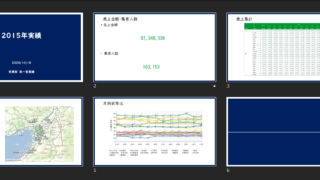
Excelレポートはさらに機能が細かいです。
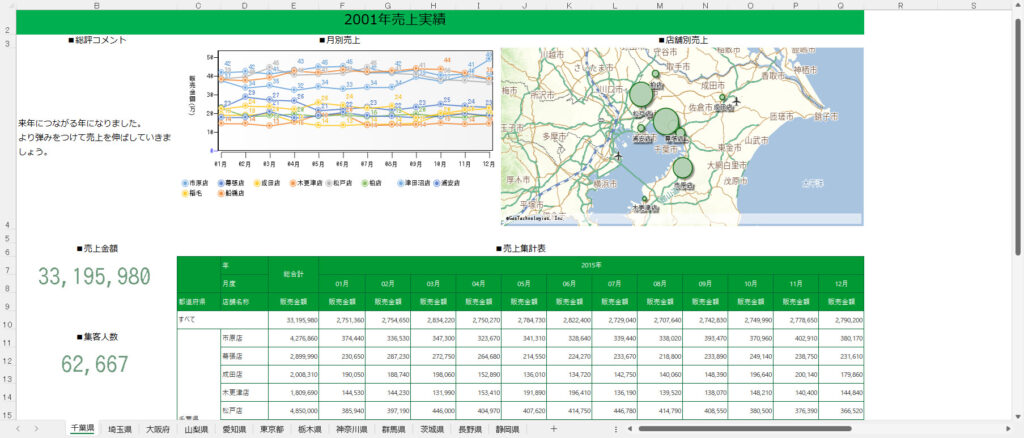
上図のようにExcelを出力することができます。また右下の集計表の数字項目はセルの中に埋め込まれているのでExcel内で計算することもできます。
そのためExcelで複雑な集計表やグラフを出したい場合は、MotionBoardがデータを出力するためのシート(データシート)を用意し、そこにただ集計表を出します。
事前に加工したExcelをMotionBoard内でテンプレートとして活用することができますので、そのExcelにデータシートのデータを参照して、好きな形でExcelレポートをつくることも可能です。
さらにはExcelマクロを実行することもできますので、Excelレポート出力後にExcelマクロを自動で動かすこともできます。自由度がかなり高い機能となります。
具体的な作り方は下記の記事を参考にしてください。部門ごとにシートを変えて出力する機能の説明もございます。
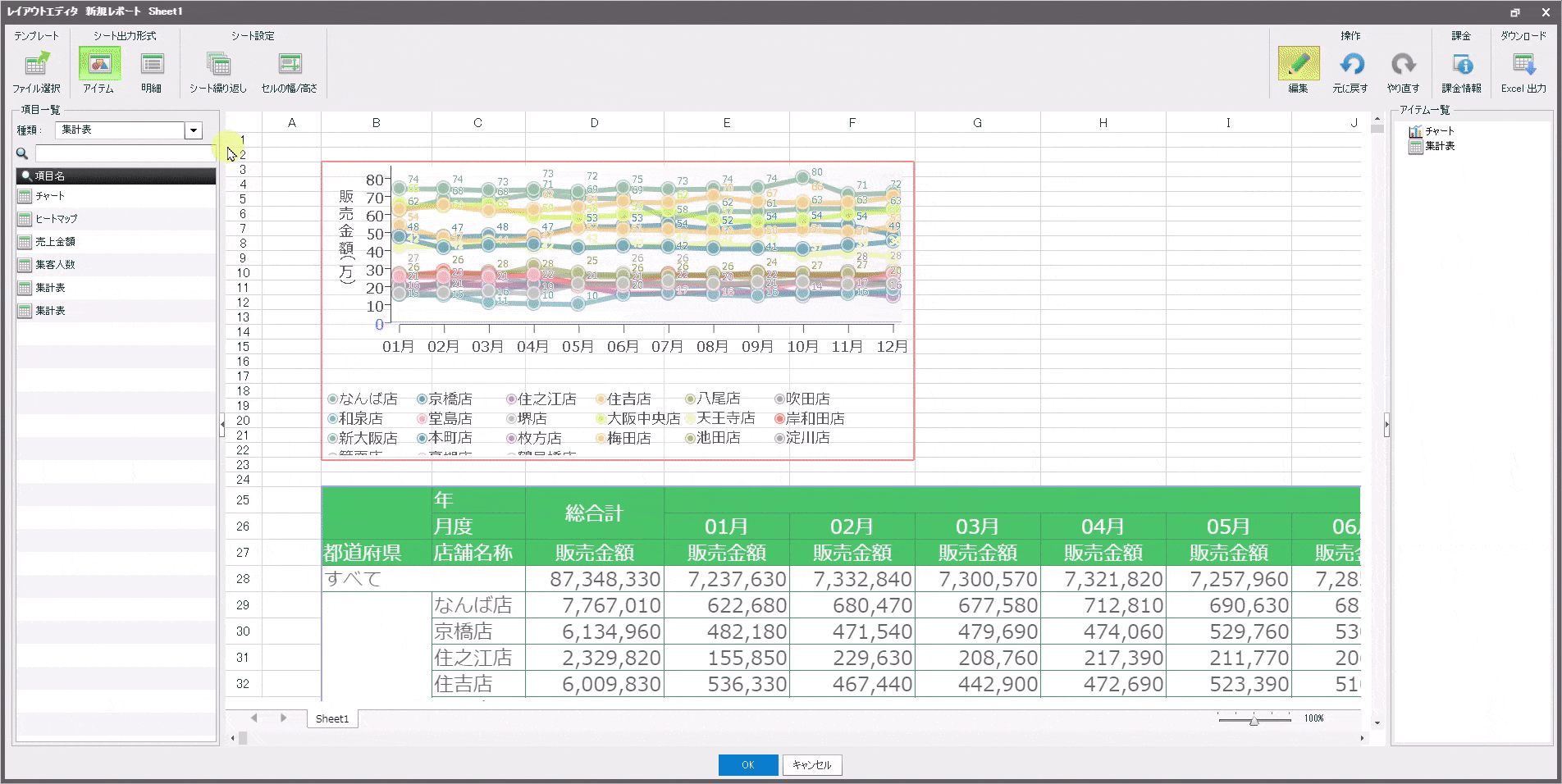
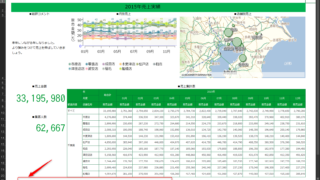
SVFレポート出力は請求書などのような帳票を出力することが可能です。GUIで作成できる帳票ツールSVFと合わせて利用することが可能です。
データ入力機能
MotionBoardの魅力的な機能にデータ入力機能があります。
単純に明細表を出力してそのデータを変えることも可能ですが、MotionBoardの場合は入力フォームを作成することができるので、単純な業務アプリを作成することが可能です。
下図のようにデータを入力した直後にはグラフや集計表にデータを反映できますので、入力と表示が同時に可能なところが特長となります。
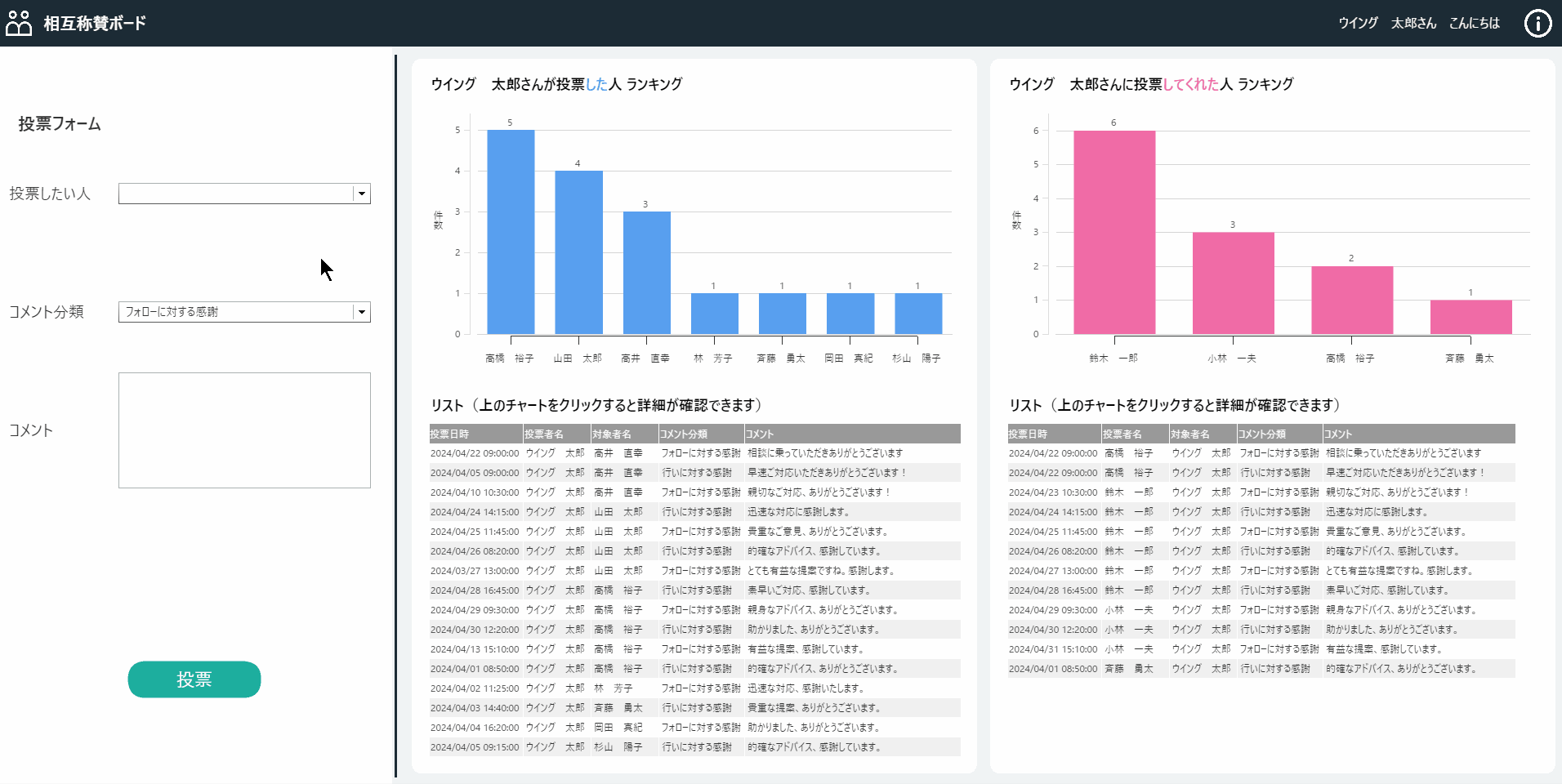
MotionBoardは入力先のデータベースを選択できます。つまり入力したデータを他のダッシュボードでも参照できるのです。
従来は現場部門の中ではExcelにデータを入力し、別シートなどでグラフを参照するようなつくりをしていました。その業務アプリをMotionBoardに変更し、データベースに入れると、何年分もデータを貯められますし、その業務のデータを週報で参照したり、他部門も参照できたりします。データの整合性が確保できるし、余分なレポートをつくる手間が省ける、これは魅力的ですよね。
データ入力機能の詳細につきましては、以下の記事を参考にしてください。
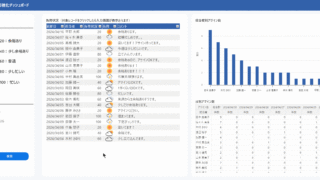
IoT機能
MotionBoardはセンサーデータなどのIoTデータをリアルタイムでチャートに反映することができます。リロードをする必要がなく画面を表示しているだけで刻々とデータが更新されます。
IoTはいずれ本ブログでも詳細な説明をしますので、今は公式サイトのリンクを貼っておきます。

こういった人には向かないかも
MotionBoardも完全無欠の製品ではありません。苦手なところも書いていきます。
ダッシュボードであってセルフサービスBIではない
製品云々ではなく、ダッシュボードを求めるのかセルフサービスBIを求めるのかで、向き不向きがあると考えています。
熱量高く推しポイントを解説したのですが、MotionBoardが向かない環境もあります。MotionBoardはダッシュボードなので、データ分析に特化した仕組みではありません。データマイニングやセルフサービスBIのようなデータ分析をしたい場合は不向きでしょう。
ボード作成者とボート閲覧者の割合が重要
ダッシュボードが効果を発揮するのは少数のボード作成者と多人数のボード閲覧者の関係です。ボード作成者が多いのであればセルフサービスBIが向いていると考えられます。「このデータはこくやって見てほしい」という思いが作成者側にあったり、現場のデータリテラシーに課題がある場合はダッシュボードが向いています。
ただ、BIツールは一種類に限定する必要はないと思います。私はMotionBoardとセルフサービスBIは二刀流でOKであると思います。過去にそんな記事を書いていますので、ご覧ください。

チャートを作成するまでのステップ数
MotionBoardも進化を続けている製品なので、従来よりも改善されていますが、あえて言えばチャートを作成するまでのステップが長いです。たとえばTableauであればデータソースを選択してからディメンション(分析軸)とメジャー(集計項目)にカラムをプロットすると、最適なチャートをその場で出してくれます。これはTableauがグラフを作るところに重きを置かず、グラフから得られる知見を操作者に享受することを重要としているからです。
MotionBoardの場合はチャートを表示する前に集計表をつくることから始まります。行・列・集計項目に項目を置いて、集計表を作ってから適したチャートを選択します。これは完全に予想なのですがダッシュボードを作成する人は作りたいボードのイメージが先にある前提なのではないかと思います。
MotionBoardでダッシュボードをつくる人に最初にオススメしている方法は「まずMotionBoardを閉じること」です。ダッシュボードが誰のために何を変えるかを言語化し、そこに必要なダッシュボードのイメージを絵に書いてからMotionBoardで組み立てていくことを推奨しています。
BIツールの種別によって最適な構築の仕方が異なるので注意しましょう。
さいごに
以上が私の紹介したいMotionBoardの推しポイントでした。ダッシュボードとしての高い操作性能からはじまり、異色な機能が刺さるユーザーさんも多いのではないかと思います。
作業のほぼすべてがGUIで完結していますので、エンジニアでない方々もダッシュボード構築が可能となっている製品です。
ぜひデータの可視化や社内のDX促進にご利用いただけますと幸いです。